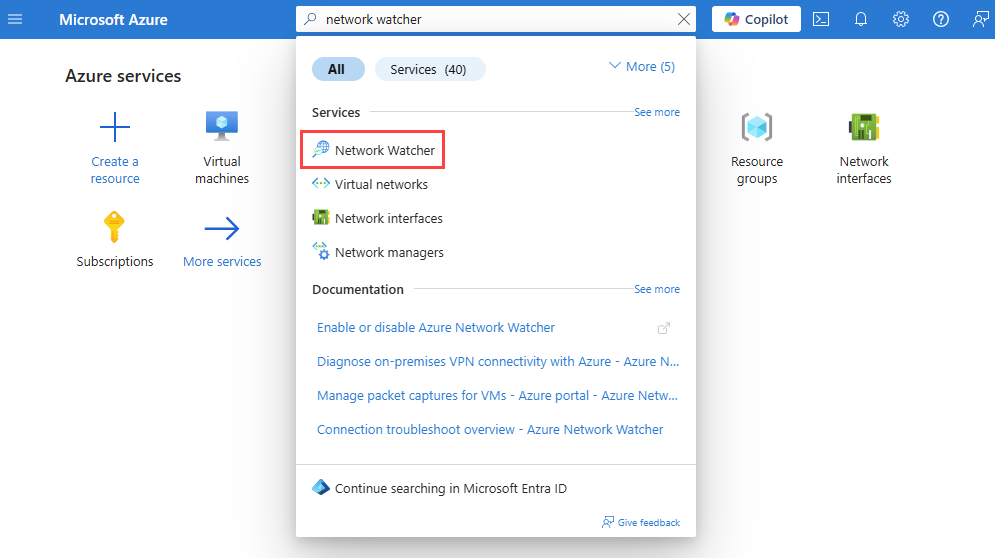Diagnozowanie lokalnej łączności sieci VPN z platformą Azure
Z tego artykułu dowiesz się, jak używać funkcji rozwiązywania problemów z siecią VPN usługi Azure Network Watcher w celu diagnozowania bramy sieci VPN i rozwiązywania problemów z jej połączeniem z lokalnym urządzeniem sieci VPN. Aby uzyskać listę zweryfikowanych urządzeń sieci VPN i ich przewodników konfiguracji, zobacz Urządzenia sieci VPN.
Rozwiązywanie problemów z siecią VPN umożliwia szybkie diagnozowanie problemów z bramą i połączeniami. Sprawdza typowe problemy i zwraca listę dzienników diagnostycznych, których można użyć do dalszego rozwiązywania problemu. Dzienniki są przechowywane na określonym koncie magazynu.
Wymagania wstępne
Konto platformy Azure z aktywną subskrypcją. Utwórz konto bezpłatnie.
Urządzenie sieci VPN w sieci lokalnej reprezentowane przez bramę sieci lokalnej na platformie Azure. Aby uzyskać więcej informacji na temat bram sieci lokalnej, zobacz Tworzenie bramy sieci lokalnej. Aby uzyskać listę zweryfikowanych urządzeń sieci VPN, zobacz Zweryfikowane urządzenia sieci VPN.
Brama sieci wirtualnej sieci VPN na platformie Azure z połączeniem typu lokacja-lokacja. Aby uzyskać więcej informacji na temat bram sieci wirtualnej, zobacz Create a VPN gateway (Tworzenie bramy sieci VPN) i Default IPsec/IKE parameters (Tworzenie bramy sieci VPN) i Default IPsec/IKE parameters (Tworzenie bramy sieci VPN) i Default IPsec/IKE parameters (Domyślne parametry protokołu IPsec/
Rozwiązywanie problemów z używaniem sieci VPN usługi Network Watcher
Skorzystaj z możliwości rozwiązywania problemów z siecią VPN usługi Network Watcher, aby zdiagnozować i rozwiązać problemy z bramą sieci VPN i jego połączeniem z siecią lokalną.
W polu wyszukiwania w górnej części portalu wprowadź network watcher. Wybierz pozycję Network Watcher z wyników wyszukiwania.
W obszarze Narzędzia diagnostyczne sieci wybierz pozycję Rozwiązywanie problemów z siecią VPN.
W obszarze Rozwiązywanie problemów z siecią VPN wybierz pozycję Wybierz konto magazynu, aby wybrać lub utworzyć konto magazynu w warstwie Standardowa w celu zapisania plików diagnostycznych.
Wybierz bramę sieci wirtualnej i połączenie, które chcesz rozwiązać.
Wybierz pozycję Rozpocznij rozwiązywanie problemów.
Po zakończeniu sprawdzania zostanie wyświetlony stan rozwiązywania problemów z bramą i połączeniem. Stan Złej kondycji wskazuje, że występuje problem z zasobem.
Przejdź do kontenera sieci VPN na wcześniej określonym koncie magazynu i pobierz plik zip wygenerowany podczas sesji sprawdzania problemów z siecią VPN. Usługa Network Watcher tworzy folder zip zawierający następujące pliki dziennika diagnostycznego:
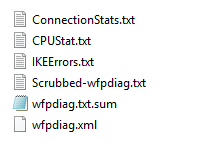
Uwaga
- W niektórych przypadkach generowany jest tylko podzbiór plików dziennika.
- W przypadku nowszych wersji bramy IKEErrors.txt Scrubbed-wfpdiag.txt i wfpdiag.txt.sum zostały zastąpione plikiem IkeLogs.txt zawierającym całe działanie IKE, w tym wszelkie błędy.
Typowy błąd nieprawidłowej konfiguracji jest spowodowany użyciem nieprawidłowych kluczy udostępnionych, w których można sprawdzić IKEErrors.txt, aby wyświetlić następujący komunikat o błędzie:
Error: Authentication failed. Check shared key.
Inny typowy błąd jest spowodowany błędną konfiguracją parametrów protokołu IPsec, gdzie w pliku IKEErrors.txt można znaleźć następujący komunikat o błędzie:
Error: On-premises device rejected Quick Mode settings. Check values.
based on log : Peer sent NO_PROPOSAL_CHOSEN notify
Aby uzyskać szczegółową listę typów błędów, które usługa Network Watcher może zdiagnozować i ich dzienniki, zobacz Błędy bramy i Błędy połączenia.
Następny krok
Dowiedz się, jak monitorować bramy sieci VPN przy użyciu usługi Azure Automation: